
- 软件



快麦KM200驱动是一款适配快麦KM200打印机的驱动安装程序,安装了本驱动才能够正常使用km200打印机,拥有超级打印头、0.72步进精准控制、大齿轮设计以及自动导轨等等特色,欢迎下载使用!

加厚打印头优质
步进电机更稳定
大齿轮打印高效
加厚打印头散热
胶质压纸轴便捷
进纸轨道轴方便
打印机速度设置
假如用户每天打印的单子比较多,感觉时间比较急,觉得打印机的打印速度太慢了,想要将打印速度调快点或者打印单子不多,并不需要打印的速度快,而是追求打印的效果比较好,都是可以通过菜单按钮里面的打印速度进行调整的。
手动设置方法:
1、请先将打印机接通电源,并装好纸张,打印机的液晶屏显示正常,打印机的“待机”、“电源”指示灯绿色常亮。
2、单击“菜单”按钮,通过按“∨”或者“∧”选择到“1.打印机设置”
3、选择“1.打印机设置”,然后按“↲”,然后通过按“∨”或者“∧”选择“1.1速度设置”
4、进入“1.1速度设置”按“↲”符号后出现“(2-8)ips”,现在有2-8,一共7个数值进行选择,数值越高打印速度相对会越快,数值越低打印质量相对会越好。
5、用户选择好自己需要的速度,请按“↲”进行确定,然后按“↺”退出菜单。没有退出菜单操作,打印机不会正常工作。
打印浓度设置
用户对打印出来的效果不满意,认为KM-200打印机打印出来的字体特别浓,或者打印出来的比较淡,我们可以通过菜单设置进行浓度调整,用户可以进行调试,然后修改到自己满意的程度。
手动设置方法:
1、请先将打印机接通电源,并装好纸张,打印机的液晶屏显示正常,打印机的“待机”、“电源”指示灯绿色常亮。
2、单击“菜单”按钮,通过按“∨”或者“∧”选择到“1.打印机设置”
3、选择“1.打印机设置”,然后按“↲”,然后通过按“∨”或者“∧”选择“1.2浓度设置”
4、进入“1.1浓度设置”,请用户按“↲”符号,出现“(1-7)级”,表示打印浓度我们有1-7可以选择,共7个数值可以设置,打印浓度的话1是打印颜色最淡 的,7 是打印浓度最高 ,数值越低打印浓度越低,数值越高打印浓度越高。
5、用户选择后,按“↲”进行确认,然后“↺”返回到液晶屏桌面。然后可以打印试下看看,如果不满意,可以重复前面的操作,进行修改。
定位侦测
用户打印的时候如果定位不准,可能是打印机的侦测器选择错误,KM-200是可以根据纸张进行侦测器选择,KM-200的侦测器包括边穿透侦测和居中穿透侦测,边穿透侦测器适合中间有间隔的快递单,发货单,居中穿透侦测适合那些只有纸张中间有间隔或者有孔的发货单,吊牌等纸张
手动设置方法:
1、请先将打印机接通电源,并装好纸张,打印机的液晶屏显示正常,打印机的“待机”、“电源”指示灯绿色常亮
2、单击“菜单”按钮,通过按“∨”或者“∧”选择到“1.打印机设置”
3、选择“1.打印机设置”,然后按“↲”,然后通过按“∨”或者“∧”选择“1.3定位侦测”
4、进入“1.3定位侦测”设置后,按“↲”,过按“∨”或者“∧”选择需要的侦测器,例如我需要设置边穿透侦测,那我就选择“边穿透侦测”然后按“↲”出现两个参 数设置“Y(是)或者N(否)”,如果需要修改就选择“Y(是)”不修改就选择“N(否)”,然后按“↲”进行确认。
5、用户确认后,按“↺”返回键返回到液晶屏桌面,然后进行打印。
水平起始坐标
水平起始坐标是设置打印水平开始位置,如果您发现您想打印的位置向右偏移点,左边的空白多点,您就可以修改下您的水平起始坐标。
手动设置方法:
1、请先将打印机接通电源,并装好纸张,打印机的液晶屏显示正常,打印机的“待机”、“电源”指示灯绿色常亮。
2、单击“菜单”按钮,通过按“∨”或者“∧”选择到“1.打印机设置”
3、选择“1.打印机设置”,然后按“↲”,然后通过按“∨”或者“∧”选择“1.4水平起始坐标”。
4、进入“1.4水平起始坐标”设置后,按“↲”,出现(+00~+89)参数供您修改,按“∨”或者“∧”选择适合数值,“v”是减,“∧”是加,数值越大越靠右,修改到您需要的数值,然后按“↲”进行确认。
5、用户确认后,按“↺”返回键返回到液晶屏桌面,然后进行打印。
垂直起始坐标
垂直起始坐标是设置打印垂直开始位置,如果您发现您想打印的位置向下偏移点,打印的纸张上面空白多点,您就可以修改下您的垂直起始坐标。
手动设置方法:
1、请先将打印机接通电源,并装好纸张,打印机的液晶屏显示正常,打印机的“待机”、“电源”指示灯绿色常亮。
2、单击“菜单”按钮,通过按“∨”或者“∧”选择到“1.打印机设置”
3、选择“1.打印机设置”,然后按“↲”,然后通过按“∨”或者“∧”选择“1.5垂直起始坐标”。
4、进入“1.5垂直起始坐标”设置后,然后按“↲”,出现(+00~+89)参数供您修改,按“∨”或者“∧”选择适合数值,“v”是减,“∧”是加,数值越大越往下,修改到您需要的数值,然后按“↲”进行确认。
5、用户确认后,按“↺”返回键返回到液晶屏桌面,然后进行打印。
打印停止定位
如果用户打印完了,但是纸张出来的位置不好,纸张的间隔位置不在打印机的切刀下面,在打印机的切刀位置的外面或者打印机里面,用户不能正常撕纸,这种情况的话,用户可以通过设置打印停止定位进行修改,将打印机的纸张撕纸位置调整到适合角度,方便用户撕纸。
手动设置方法:
1、请先将打印机接通电源,并装好纸张,打印机的液晶屏显示正常,打印机的“待机”、“电源”指示灯绿色常亮。
2、单击“菜单”按钮,通过按“∨”或者“∧”选择到“1.打印机设置”
3、选择“1.打印机设置”,然后按“↲”,然后通过按“∨”或者“∧”选择“1.6打印停止定位”。
4、进入“1.6打印停止定位”设置后,然后按“↲”,出现(-89~+89)参数供您修改,按“∨”或者“∧”选择适合数值,“v”是减,“∧”是加,设置打印机负数表示打印机纸张会缩进去,设置打印机正数表示打印机会出纸,您可以通过按“∨”或者“∧”修改到您需要的数值,然后按“↲”进行确认。然后打印机会出纸或者缩纸,如果一次调整不好的话,建议您多调整几次 ,直到您满意为止。
5、用户确认后,按“↺”返回键返回到液晶屏桌面,然后进行打印。
语言设置
打印机一般默认是中文,但是我们打印机的语言选项有英文和中文两个选择,用户可以根据需求修改语言。
手动设置方法:
1、请先将打印机接通电源,并装好纸张,打印机的液晶屏显示正常,打印机的“待机”、“电源”指示灯绿色常亮。
2、单击“菜单”按钮,通过按“∨”或者“∧”选择到“2.用户设置”
3、选择“2.用户设置”,然后按“↲”,然后通过按“∨”或者“∧”选择“2.1语言设置”。
4、进入“2.1语言设置”设置后,然后按“↲”,出现两个选项“1.英文”,“2.中文” ,用户选择自己需要的语言,然后按“↲”
5、用户确认后,按“↺”返回键返回到液晶屏桌面,然后进行打印。
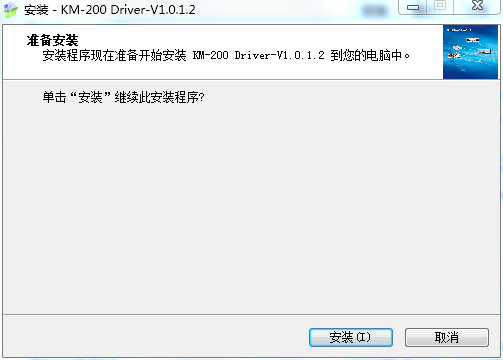

惠普打印机驱动下载,三星打印机驱动下载。打印机驱动程序是专门用与打印机上的,有时候我们安装好打印机后,打印机无法正常使用,这是由于没有安装对应的打印机驱动或者打印机驱动损坏导致的,只需要重新安装打印机
 宏碁TravelMate 7330声卡驱动v6.0.1.5901 官方版驱动文件 / 67.3M
宏碁TravelMate 7330声卡驱动v6.0.1.5901 官方版驱动文件 / 67.3M
 MSI Mystic Light(微星RGB控制软件)v3.0.0.46 官方版驱动文件 / 41.3M
MSI Mystic Light(微星RGB控制软件)v3.0.0.46 官方版驱动文件 / 41.3M
 netupnp.inf免费版下载驱动文件 / 2KB
netupnp.inf免费版下载驱动文件 / 2KB
 惠普HP Color LaserJet Pro MFP M180n驱动下载官方版驱动文件 / 227.3M
惠普HP Color LaserJet Pro MFP M180n驱动下载官方版驱动文件 / 227.3M
 惠普HP Color LaserJet Pro M154a驱动下载官方版驱动文件 / 130.3M
惠普HP Color LaserJet Pro M154a驱动下载官方版驱动文件 / 130.3M
 东芝e-STUDIO506复印机驱动下载v3.7官方版驱动文件 / 35.8M
东芝e-STUDIO506复印机驱动下载v3.7官方版驱动文件 / 35.8M
 英特尔® Driver & Support Assistantv21.3.21.5 官方版驱动文件 / 5.5M
英特尔® Driver & Support Assistantv21.3.21.5 官方版驱动文件 / 5.5M
 达尔优cm625鼠标驱动v1.0 官方版驱动文件 / 11.3M
达尔优cm625鼠标驱动v1.0 官方版驱动文件 / 11.3M
 三星固态硬盘驱动NVMe Driverv3.1 官方最新版驱动文件 / 4.3M
三星固态硬盘驱动NVMe Driverv3.1 官方最新版驱动文件 / 4.3M
 pmxmcro.inf官方版下载驱动文件 / 4KB
pmxmcro.inf官方版下载驱动文件 / 4KB
 MSI Mystic Light(微星RGB控制软件)v3.0.0.46 官方版驱动文件 / 41.3M
MSI Mystic Light(微星RGB控制软件)v3.0.0.46 官方版驱动文件 / 41.3M
 小米小爱鼠标Windows驱动v1.1.19.24 官方版驱动文件 / 14.1M
小米小爱鼠标Windows驱动v1.1.19.24 官方版驱动文件 / 14.1M
 三星固态硬盘驱动NVMe Driverv3.1 官方最新版驱动文件 / 4.3M
三星固态硬盘驱动NVMe Driverv3.1 官方最新版驱动文件 / 4.3M
 惠普HP Color LaserJet Pro M154a驱动下载官方版驱动文件 / 130.3M
惠普HP Color LaserJet Pro M154a驱动下载官方版驱动文件 / 130.3M
 Ambient LED(技嘉主板灯光控制工具)v19.0627.1 官方版驱动文件 / 8.0M
Ambient LED(技嘉主板灯光控制工具)v19.0627.1 官方版驱动文件 / 8.0M
 惠普HP Color LaserJet Pro MFP M281fdn驱动下载官方版驱动文件 / 238.5M
惠普HP Color LaserJet Pro MFP M281fdn驱动下载官方版驱动文件 / 238.5M
 宏碁TravelMate 6493显卡驱动v8.15.10.1892 官方版驱动文件 / 49.8M
宏碁TravelMate 6493显卡驱动v8.15.10.1892 官方版驱动文件 / 49.8M
 Atikmdag Patcherv1.4.10 官方版驱动文件 / 53KB
Atikmdag Patcherv1.4.10 官方版驱动文件 / 53KB
 dgasync.inf文件下载驱动文件 / 5KB
dgasync.inf文件下载驱动文件 / 5KB
 惠普HP Color LaserJet Pro MFP M281fdw驱动下载官方版驱动文件 / 238.5M
惠普HP Color LaserJet Pro MFP M281fdw驱动下载官方版驱动文件 / 238.5M